Windows inclut un puissant outil de ligne de commande appelé PowerCFG qui est très utile pour dépanner les plans d’alimentation. De plus, cet outil, Outil de rapport de diagnostic d’efficacité énergétique, vous permettra également d’activer et de désactiver des appareils. Dans cet article, nous allons apprendre à utiliser PowerCGF pour connaître l’état de santé de la batterie de votre ordinateur portable.
Le système d’exploitation comprend un outil « caché » qui examine la consommation d’énergie de votre ordinateur portable et vous donne un rapport et des suggestions sur la façon dont vous pouvez améliorer l’efficacité de la batterie. Dans cet article, nous verrons comment vous pouvez générer un Rapport sur l’état de la batterie avec l’outil de rapport de diagnostic d’efficacité énergétique dans Windows 11/10/8/7.
Outil de rapport de diagnostic d’efficacité énergétique dans Windows
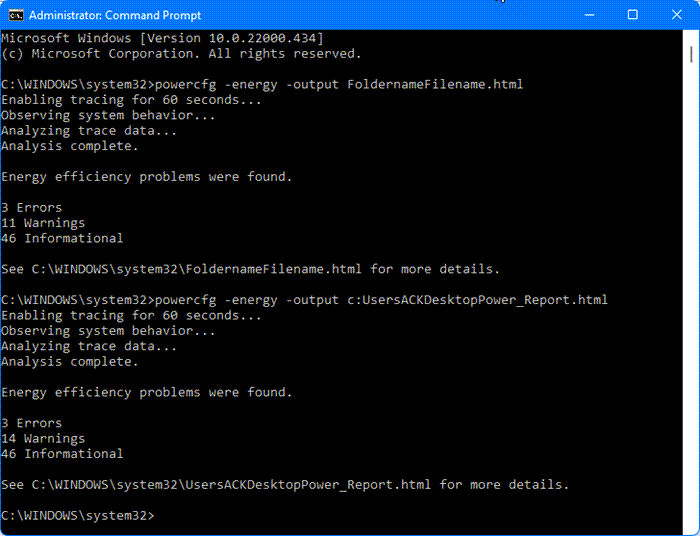
Pour exécuter l’outil de rapport de diagnostic d’efficacité énergétique, exécutez cmd en tant qu’administrateur.
Sur la ligne de commande, tapez ce qui suit :
powercfg -energy -output FoldernameFilename.html
Par exemple, j’ai enregistré le mien sur le bureau sous Power_Report.html.
powercfg -energy -output c:UsersACKDesktopPower_Report.html
Pendant environ 60 secondes, Windows tracera, observera et analysera votre ordinateur portable et générera un rapport au format HTML, à l’emplacement que vous avez spécifié.
Si vous tapez simplement powercfg -énergie et appuyez sur Entrée, le rapport sera enregistré dans votre dossier System32.
Générer un rapport sur l’état de la batterie dans Windows
Le Rapport de diagnostic sur l’efficacité énergétique pourrait être assez détaillé et pourrait submerger un utilisateur normal. Ce rapport analysera et montrera l’état de santé de votre batterie et signalera les avertissements, les erreurs et d’autres informations relatives à votre batterie.
Dans le cas de cette batterie, vous pouvez voir que la capacité de conception est de 5200 alors que la dernière charge complète affiche 4041, soit près de 22 % de moins que la charge initialement conçue. Si votre batterie affiche un chiffre d’environ 50 %, vous pouvez vous attendre à ce qu’elle ne dure que quelques mois de plus.
Vérifier l’état de la batterie de l’ordinateur portable sous Windows
Il existe également des outils gratuits qui vous aideront à évaluer ou à surveiller la batterie de votre ordinateur portable Windows. BatteryEater est un outil de test destiné à révéler le potentiel d’une batterie d’ordinateur portable.
BatteryCare est un autre logiciel gratuit qui optimise l’utilisation et les performances de la batterie de l’ordinateur portable. Il surveille les cycles de décharge de la batterie et contribue à augmenter son autonomie et à améliorer sa durée de vie. BatteryInfoView affichera des informations sur votre batterie.
Lié: BatteryReport ne fonctionne pas, échoue avec des erreurs inattendues 0x422, 0xb7 ou 0x10d2.






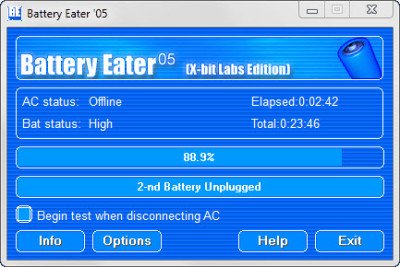
![[2023] 6 façons de copier / coller du texte brut sans formatage](https://media.techtribune.net/uploads/2021/03/5-Ways-to-Copy-Paste-Plain-Text-Without-Formatting-on-Your-Computer-shutterstock-website-238x178.jpg)





